Afinstallation af Java er den bedste måde at deaktivere hjælperen på
- Java Plug-in SSV Helper er en browsertilføjelse, der bruges til at forbedre ydeevnen og sikkerheden af Java-applets.
- Før en Java-applet kan køre, tjekker Java Plug-in SSV Helper dens gyldighed for at sikre, at den ikke er skadelig.
- Hjælperen kan optimere ydeevnen af Java-applets ved at cache dem i hukommelsen og forudindlæse dem, når du besøger et websted, der bruger Java-applets.
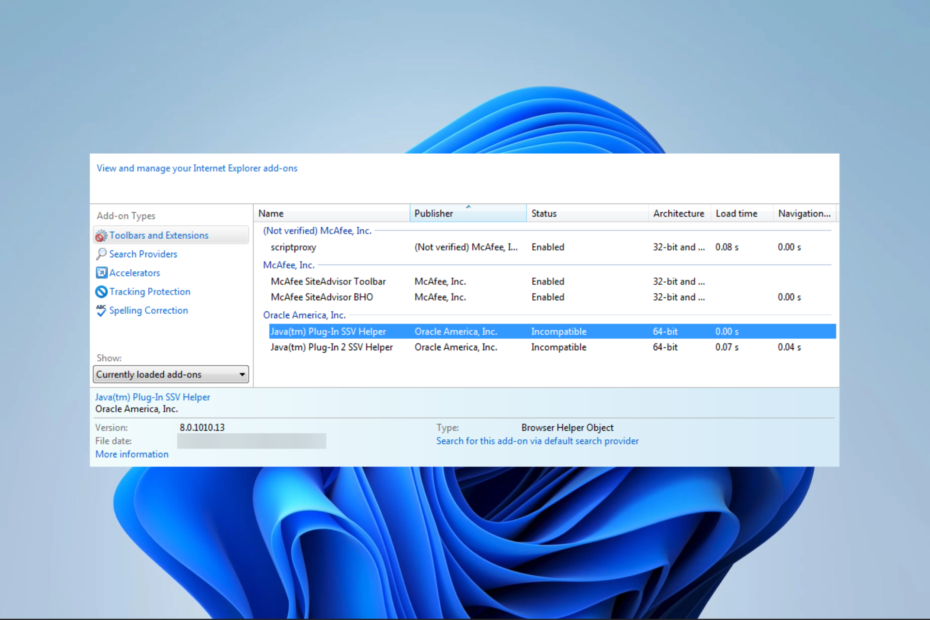
xINSTALLER VED AT KLIKKE PÅ DOWNLOAD FIL
- Download Fortect og installer det på din pc.
- Start værktøjets scanningsproces at lede efter korrupte filer, der er kilden til dit problem.
- Højreklik på Start reparation så værktøjet kunne starte fikseringsalgoritmen.
- Fortect er blevet downloadet af 0 læsere i denne måned.
Hvis du bruger en browser på din computer, skal du have stødt på et par tilføjelser. Java Plug-in SSV Helper er et sådant værktøj. I denne vejledning diskuterer vi brugen af det og viser dig den nemmeste måde at aktivere eller deaktivere den på.
Inden du går videre, så tjek vores liste over de bedste Edge browserudvidelser hvis du kan lide forbedret browserfunktionalitet.
Hvad er Java TM plug-in SSV helper add-on fra Oracle America?
Hjælperen hjælper med at administrere og kontrollere Java-applets og -programmer i webbrowsere. Det kommer som en del af A-delen af Java Runtime Environment (JRE). Hvis du er interesseret, kan du måske lære hvordan reparere en manglende JRE ved hjælp af instruktionerne i vores anden vejledning.
Hvad gør Java Plug-in SSV Helper?
- Java-hjælper-tilføjelsen garanterer kompatibiliteten af Java-baseret indhold.
- Tilføjelsen tilbyder automatiske opgraderinger af Java Runtime Environment (JRE).
- Den udfører sikkerhedstjek for at finde potentielle fejl.
- Udvidelsen kan forbedre interoperabiliteten af webbrowsere med Java-indhold.
- Det gør interaktion med online Java-baseret information til en flydende og nem proces.
Kørsel af Java-applikationer i din browser kræver ikke SSV assistance plug-in; det er forskelligt fra JRE, som er påkrævet.
Hvordan aktiverer eller deaktiverer jeg Java Plug-in SSV Helper?
Sådan aktiverer du Java Plug-in SSV Helper
Aktiver hjælperen ved at installere Java
- Naviger til Java download side til Windows, og find og download Windows-installationsprogrammet.
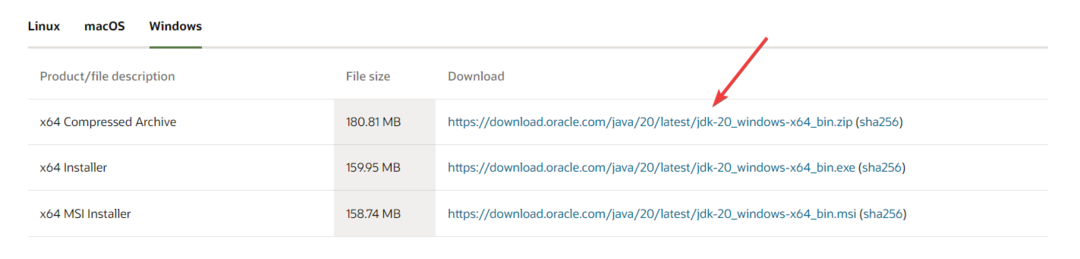
- Start opsætningen og klik Ja i UAC prompt, så vises Java-installationsguiden på din skærm. Følg guiden for at fuldføre processen.
- Klik Tæt i slutningen.
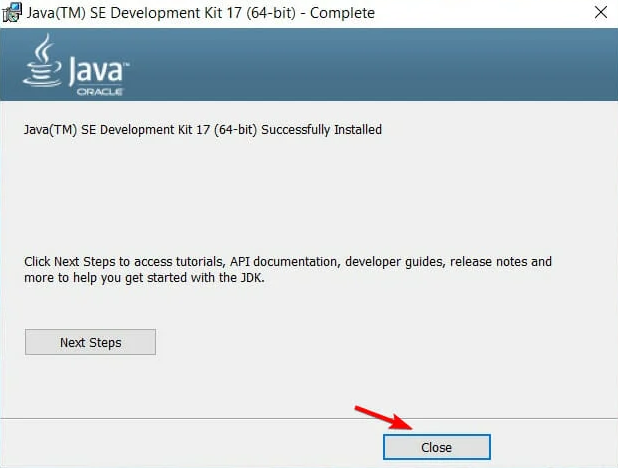
- Nu skulle hjælperen virke, når du støder på en webapplet, der har brug for Java.
Hvordan deaktiverer jeg Java Plug-in SSV Helper?
Deaktiver hjælperen ved hjælp af apps og funktioner
- Trykke Windows + R at åbne Løb dialog.
- Type appwiz.cpl og ramte Gå ind.
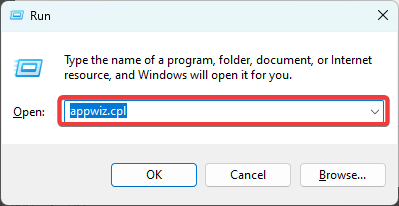
- Rul ned, klik på en Java indtastning, og klik derefter Afinstaller og følg guiden for at fuldføre processen.
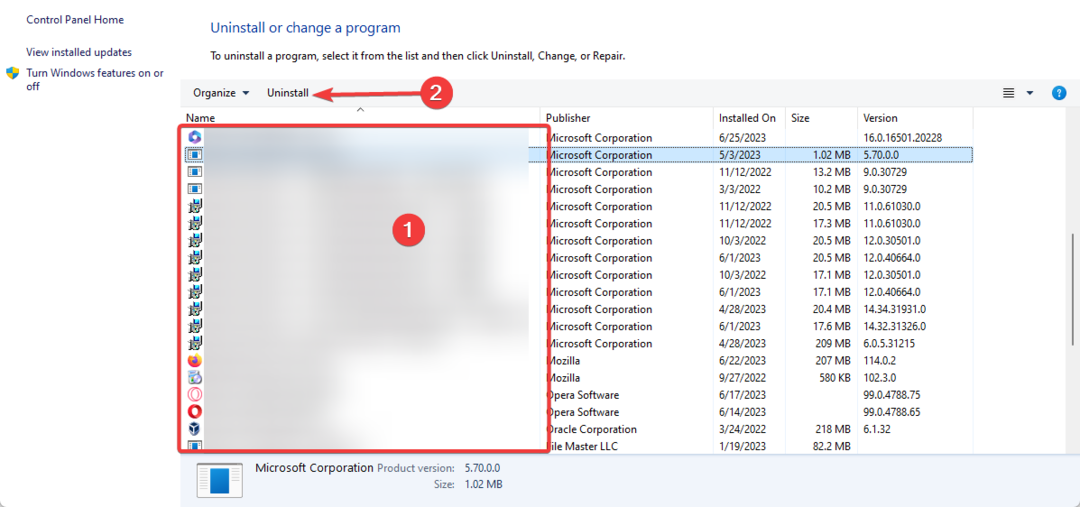
- Gentag trin 3 for hver Java-indgang.
- Hvad er QualysAgent.exe, og skal du afinstallere det?
- Hvad er Upc.exe & hvordan rettes dets fejl
- 0xcaa70007 Microsoft 365 Aktiveringsfejl: Sådan rettes det
- Hvad er OfficeC2RClient.exe, og skal du deaktivere det?
Skal jeg deaktivere Java Plug-in SSV Helper?
Denne beslutning er i sidste ende din at træffe; du kan dog overveje følgende:
- Du vil måske deaktivere det, hvis du bruger en ældre version af Java, da du kan være mere sårbar over for sikkerhedsangreb.
- Du foretrækker måske at beholde det aktiveret, hvis du besøger websteder, der bruger Java-applets.
- Det kan være nyttigt at deaktivere det, hvis du bemærker en nedsat ydeevne, mens du bruger pluginnet.
Det vil være alt for denne guide. Hvis du har læst så langt, skulle du have valgt at beholde eller deaktivere værktøjet.
Hvis du har brug for Java kørende på din computer, så husk, at hjælperen ikke erstatter JRE. Vi har en guide, der viser dig hvordan installer Java på din Windows 11-computer.
Lad os endelig vide, hvis du har yderligere spørgsmål i kommentarfeltet nedenfor.
Oplever du stadig problemer?
SPONSORERET
Hvis ovenstående forslag ikke har løst dit problem, kan din computer opleve mere alvorlige Windows-problemer. Vi foreslår, at du vælger en alt-i-en-løsning som Fortect at løse problemer effektivt. Efter installationen skal du blot klikke på Vis&Ret knappen og tryk derefter på Start reparation.


![Windows kan ikke finde javaw.exe [Løst]](/f/e0eecdfdfe93317cf80df0c31dcfb7a8.jpg?width=300&height=460)